Работа с программами для редактирования видео может быть сложной, особенно когда речь идет об управлении плагинами. MAGIX VEGAS Pro 18 предлагает значительные инновации в управлении плагинами, которые помогут вам оптимизировать рабочие процессы. В этом руководстве вы узнаете, как эффективно использовать новые функции, чтобы работать быстрее и эффективнее в творческом процессе.
Ключевые выводы
Новое управление плагинами в VEGAS Pro 18 дает вам следующие возможности
- Структурированный обзор всех используемых плагинов.
- Создание избранного для быстрого доступа к часто используемым эффектам и медиагенераторам.
- Вспомогательные функции для ускорения и упрощения работы.
Пошаговое руководство
Чтобы воспользоваться всеми преимуществами нового управления плагинами в VEGAS Pro 18, выполните следующие действия:
Обзор подключаемых модулей
Для начала в строке меню вы увидите различные категории для видеоэффектов, медиагенераторов и других элементов. Чтобы получить обзор доступных плагинов, просто перейдите в область плагинов.
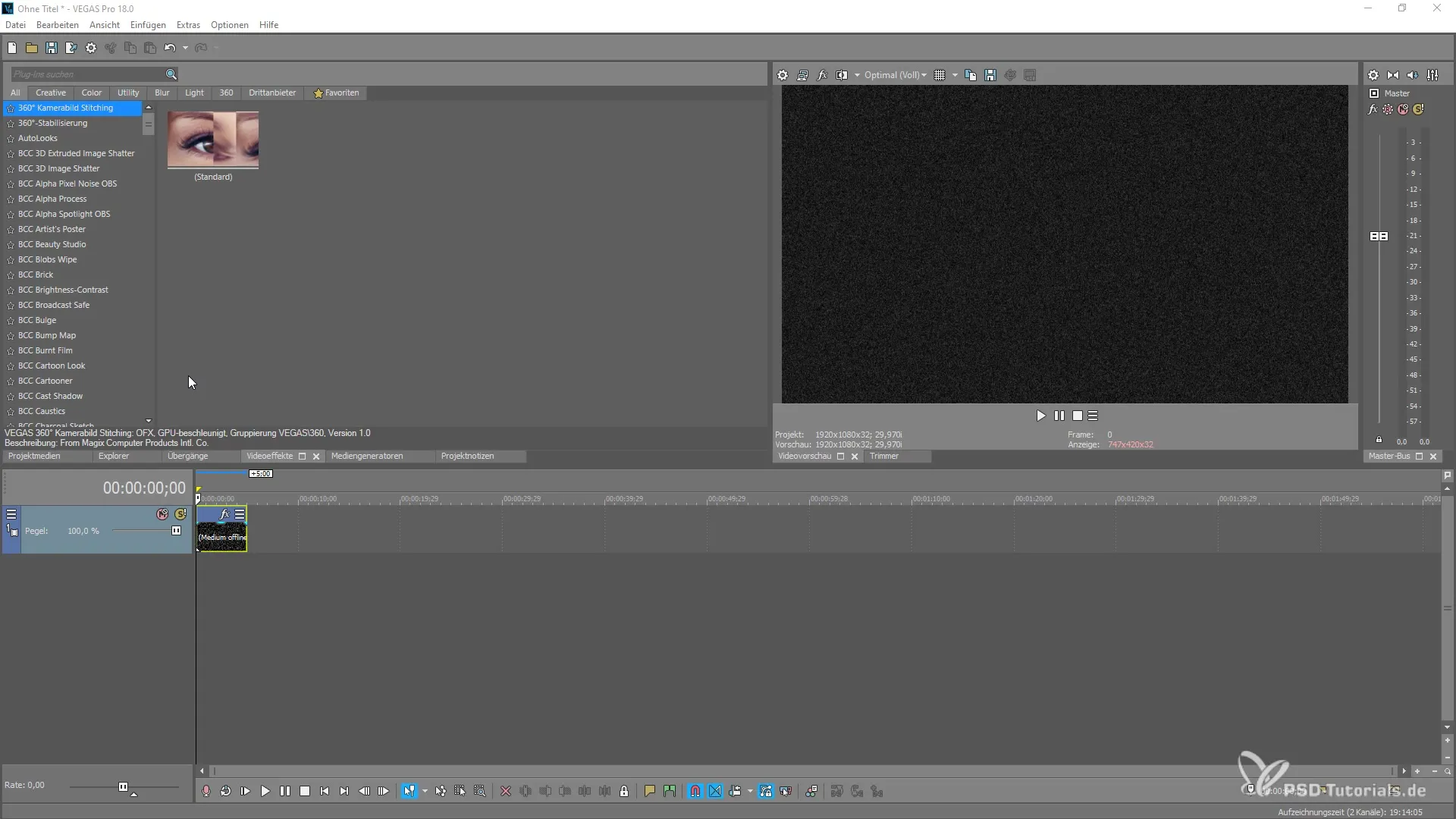
Доступ к медиагенераторам
Если вы хотите поработать с медиагенераторами, то теперь доступ к ним стал еще проще. Администрация предлагает вам возможность переключаться между различными вкладками. Здесь вы можете выбрать все плагины в категориях "Креатив", "Заголовок", "Текст", "Инструменты", "Сторонние провайдеры" и других.
Использование шашечных узоров
Предположим, вы хотите использовать шашечный узор. Перейдите в категорию "Творчество" и выберите нужный узор. Чтобы интегрировать его в проект, достаточно дважды щелкнуть мышью или воспользоваться механизмом перетаскивания.
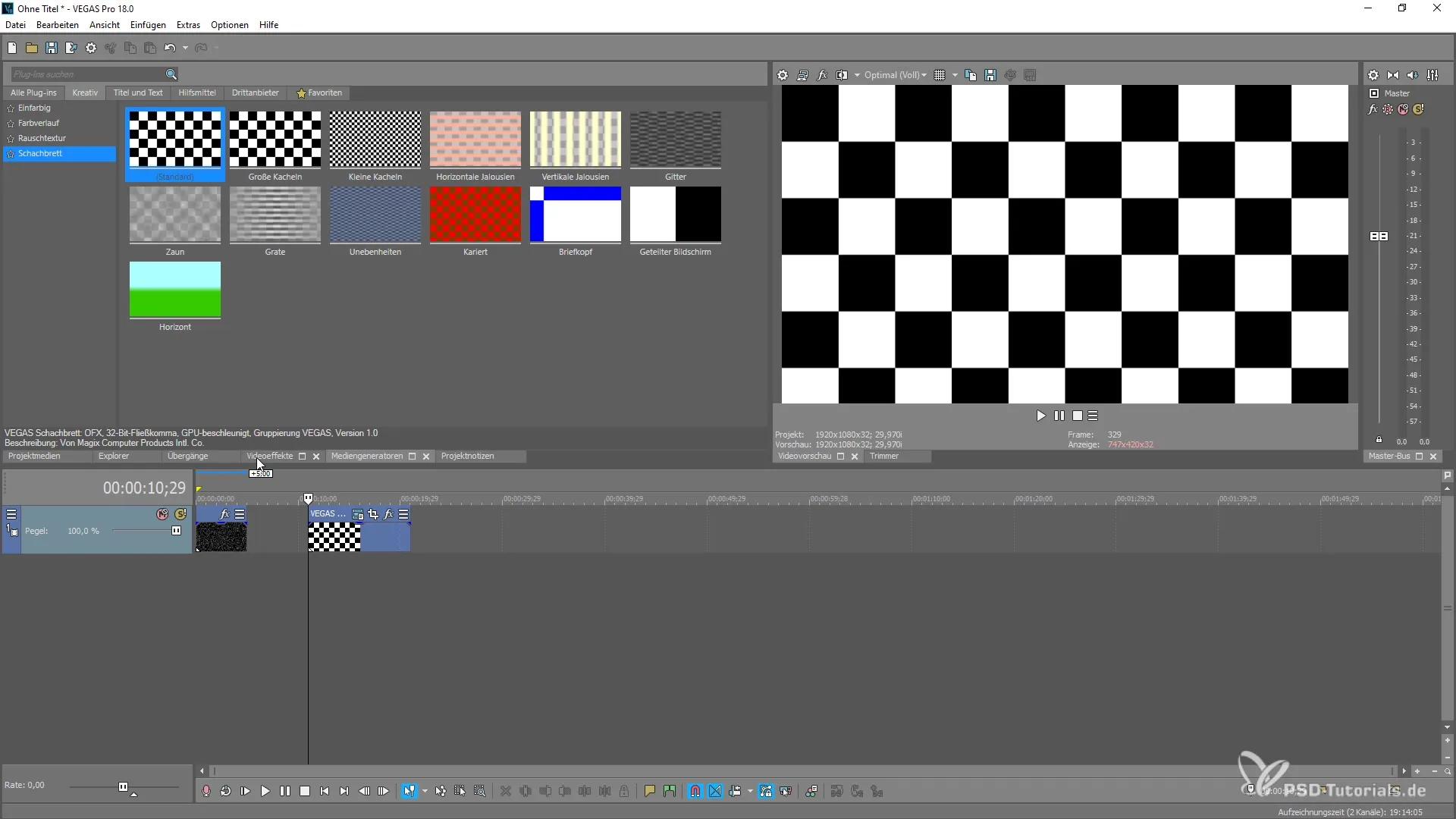
Добавить избранное
Неплохо добавить в избранное элементы, которые вы используете чаще всего. Просто выберите шашечный узор и другие эффекты, которые вам часто нужны. Например, в список избранного можно добавить эффекты заголовков и текста.
Организация избранного
После того как вы просмотрите список избранного, вы найдете все добавленные вами плагины в отдельной области. Там вы сможете быстро получить доступ к любимым медиагенераторам и эффектам.
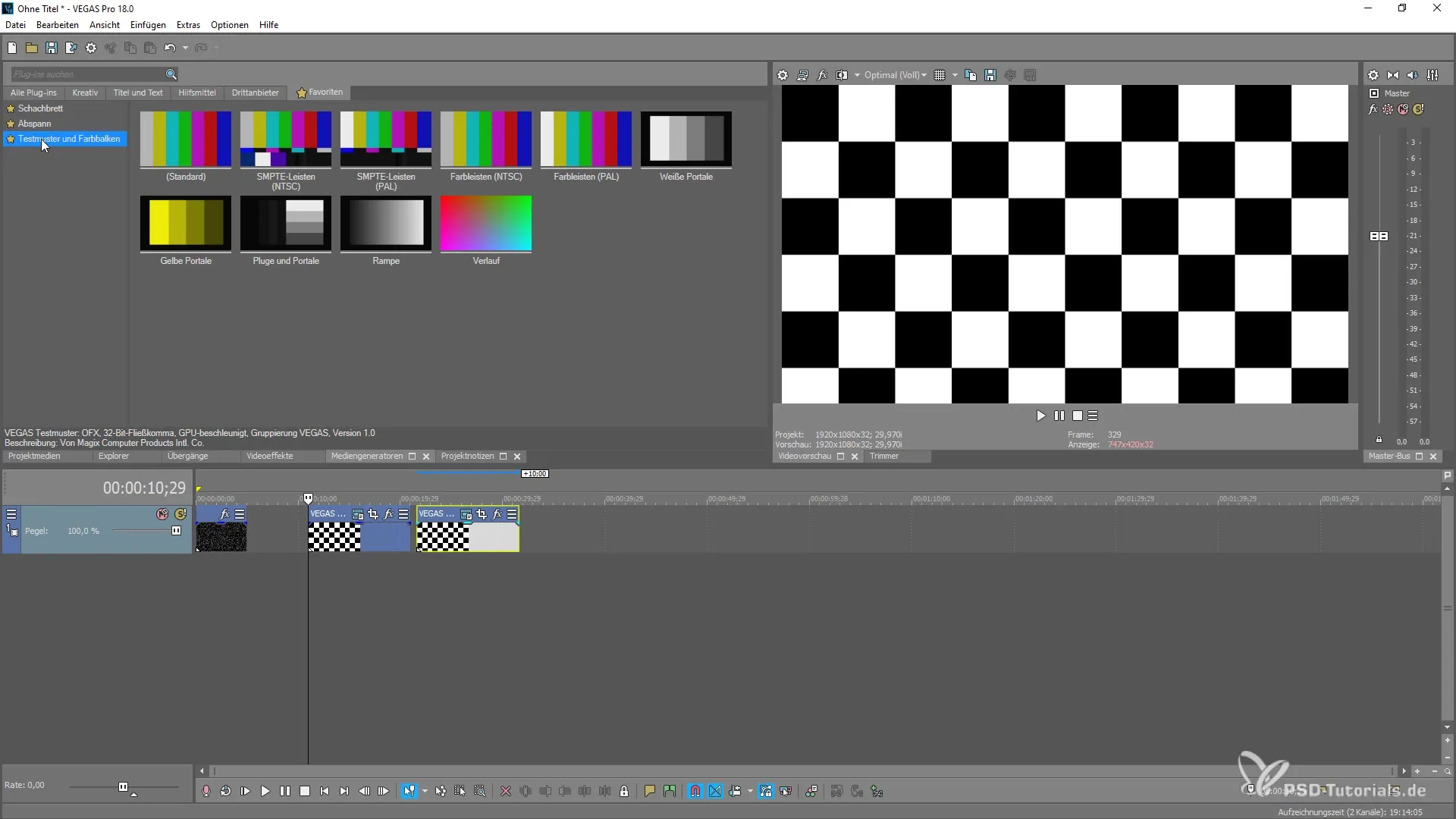
Удаление избранного
Если вам больше не нужен один из добавленных элементов, вы можете легко удалить его из списка. Просто нажмите на звездочку рядом с эффектом, и он будет удален из избранного.
Создание собственных избранных видеоэффектов
Система также позволяет создавать собственные избранные видеоэффекты. Например, если вы часто работаете со специальным эффектом титров, вы можете легко добавить его в список избранных.
Удобные настройки
Новая система в VEGAS Pro 18 позволяет выполнять индивидуальные настройки в удобной для пользователя форме. Используйте избранное для быстрого доступа к повторяющимся медиагенераторам и видеоэффектам.
Резюме - MAGIX VEGAS Pro 18: эффективное использование новой системы управления плагинами
Чтобы сделать ваши медиапроекты более эффективными, управление плагинами в VEGAS Pro 18 предлагает множество полезных функций. Возможность создания избранного и оптимизация структуры плагинов позволяют значительно улучшить рабочие процессы. Используйте эти функции, чтобы позволить своему творчеству течь без остановки.
Часто задаваемые вопросы
Что представляет собой новое управление плагинами в VEGAS Pro 18?Управление плагинами позволяет улучшить организацию и обеспечить быстрый доступ к эффектам и медиагенераторам.
Как добавить плагины в избранное? Выберите нужный плагин и нажмите на звездочку, чтобы добавить его в список избранных.
Могу ли я удалить избранное в любое время?Да, вы можете легко удалить избранное, нажав на звездочку рядом с нужным эффектом.
Могу ли я создать свои собственные избранные видеоэффекты?Да, система позволяет создавать специальные избранные видеоэффекты и медиагенераторы.
Как новая администрация поддерживает мой стиль работы?Новая администрация обеспечивает быстрый доступ к часто используемым элементам, что значительно повышает эффективность вашей работы.


